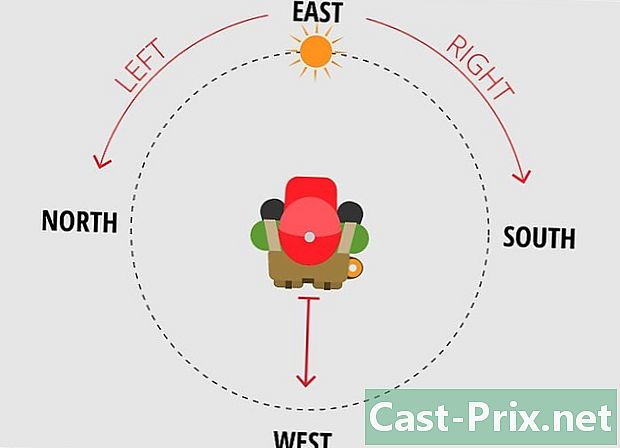So entfernen Sie Conduit Search Protect

Inhalt
- Stufen
- Teil 1 von 4:
Deinstallieren Sie das Conduit-Programm - Teil 4 von 4:
Manuelles Löschen von Registrierungseinträgen (Erweitert)
Haben Sie jemals ein Programm heruntergeladen und festgestellt, dass Conduit Ihren Internetbrowser belegt hat? Leider reicht eine einfache Deinstallation nicht aus. Sie müssen eine spezielle Software herunterladen, um Conduit vollständig auszurotten, und Sie müssen auch Ihre Browsereinstellungen zurücksetzen. In diesem Artikel erfahren Sie mehr darüber, wie Sie vorgehen müssen.
Stufen
Teil 1 von 4:
Deinstallieren Sie das Conduit-Programm
Der erste Schritt, um Conduit loszuwerden, besteht darin, das Programm selbst zu deinstallieren. Dieses Programm kann verschiedene Formen haben. Befolgen Sie daher die nachstehenden Schritte, und werfen Sie einen Blick auf alle verdächtigen Programme, die auf Ihrem Computer installiert sind.
-
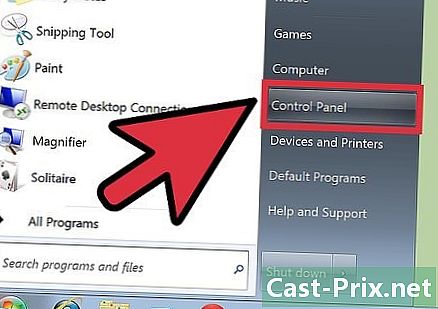
3 Starten Sie HitmanPro. HitmanPro ist ein weiteres kostenloses Anti-Malware-Programm, mit dem Sie Ihren Computer scannen können. Installieren Sie es und wählen Sie "Enable Free License", wenn Sie während der Installation dazu aufgefordert werden.- Analysieren Sie Ihren Computer. Löschen Sie alle Dateien, die in den Scanergebnissen angezeigt werden.
Teil 4 von 4:
Manuelles Löschen von Registrierungseinträgen (Erweitert)
Die vorherigen Schritte sollten ausreichen, um Conduit von Ihrem System zu entfernen. Möglicherweise verfügen Sie jedoch noch über einen oder zwei beständige Registrierungsschlüssel, die Probleme verursachen können. Befolgen Sie die nachstehenden Tipps, um sie zu entfernen.
- 1 Öffnen Sie den Registrierungseditor. Sie können den Registrierungseditor öffnen, indem Sie Win + R drücken und regedit eingeben. Seien Sie vorsichtig, wenn Sie den Registrierungseditor verwenden, da Sie Ihr Windows-System beschädigen können, indem Sie die schlechten Dinge ändern.
- 2 Suchen Sie nach Registrierungseinträgen, die sich auf Conduit beziehen. Die Schlüssel, die Sie finden konnten, sind von einer großen Vielfalt. Verwenden Sie das Verzeichnis im linken Bereich, um durch die folgenden Tasten zu navigieren:
HKEY_LOCAL_MACHINE SOFTWARE Microsoft Active Setup Installierte Komponenten random HKEY_LOCAL_MACHINE SOFTWARE Microsoft Windows CurrentVersion run random HKEY_CURRENT_USER Software Microsoft Installer Products 5ATIUYW62OUOMNBX256 = 1 "?" (Standard) HKEY_CURRENT_USER Software Microsoft Windows CurrentVersion Uninstall "UninstallString" = "% AppData% . Exe" -u HKEY_CURRENT_USER Software Microsoft Windows CurrentVersion Uninstall "ShortcutPath" = "C: Dokumente und Einstellungen All Users Anwendungsdaten 5ATIUYW62OUOMNBX256.exe -u HKEY_CURRENT_USER Software Microsoft Windows CurrentVersion RunOnce "5ATIUYW62OUOMNBX256" = "C: Dokumente und Einstellungen All Users Anwendungsdaten 5ATIUYW62OUOMNBX256
- 3 Löschen Sie jeden Eintrag. Klicken Sie mit der rechten Maustaste auf jeden Eintrag, um ihn zu löschen. Wenn Sie alle gelöscht haben, starten Sie Ihren Computer neu, um den Vorgang abzuschließen. Beim nächsten Windows-Start wird Conduit vollständig entfernt. Werbung